win10此电脑怎么隐藏3d objects?win10此电脑隐藏3d objects教程
(福利推荐:你还在原价购买阿里云服务器?现在阿里云0.8折限时抢购活动来啦!4核8G企业云服务器仅2998元/3年,立即抢购>>>:9i0i.cn/aliyun)
可能大家也会遇到这个问题,有升级为win10系统的用户跟小编反映说,自己的电脑多出了一个3d objects文件夹,但是这个文件夹对我们来说根本使用不到,想要将其隐藏。但win10此电脑如何隐藏3d objects呢?下面本文就来为大家分享关于win10此电脑隐藏3d objects的方法,感兴趣的朋友不要错过了。
具体方法如下:
1、快捷键“Win+R”打开运行面板,输入“regedit”进入注册表;

2、找到“计算机\HKEY_LOCAL_MACHINE\SOFTWARE\Microsoft\Windows\CurrentVersion\Explorer\FolderDescriptions\{31C0DD25-9439-4F12-BF41-7FF4EDA38722}\PropertyBag”注册表项

3、更改“ThisPCPolicy”键值为“Hide”;

4、找到“计算机\HKEY_LOCAL_MACHINE\SOFTWARE\WOW6432Node\Microsoft\Windows\CurrentVersion\Explorer\FolderDescriptions\{31C0DD25-9439-4F12-BF41-7FF4EDA38722}\PropertyBag”注册表项;

5、同样,更改“ThisPCPolicy”键值为“Hide”;

6、打开任务管理器,”重新启动“ Windows资源管理器;

7、打开我的电脑,3D对象文件夹隐藏掉了

关于win10此电脑隐藏3d objects的方法就为大家分享到这里啦,有需要的可以按照上面的步骤来操作。
相关文章
 相信许多用户在用输入法时会遇到无法打出全部字母的情况,那么你有设置模糊音的话就可以不用全打出来。还有些用户由于地处的问题发音不一样,所以有些字也不出来,不过设置2020-05-21
相信许多用户在用输入法时会遇到无法打出全部字母的情况,那么你有设置模糊音的话就可以不用全打出来。还有些用户由于地处的问题发音不一样,所以有些字也不出来,不过设置2020-05-21
win10怎么设置自动关机 Windows10自动关机功能设置方法
我们在日常办公时,总会因为某些原因,导致下班时电脑不能关闭,人又不可能长时间守在电脑前,这个时候就需要用到系统自带的定时自动关机功能。那么有小伙伴问到,怎么开启2020-05-21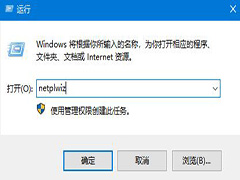
Win10系统如何取消开机密码?Win10取消开机密码的方法
在办公场所或者公共场所使用电脑的时候,我们都会使用开机密码,这样电脑开机或者锁屏后就需要密码才能开启,但是如果没有什么重要资料的话,其实这个功能是不必开启的,每2020-05-21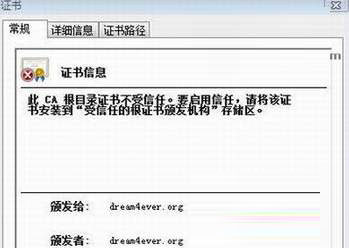 Win10系统运行软件提示不受信任怎么办?很多用户在使用win10系统运行软件时,会提示不受信任,那么是什么原因造成的呢?有改如何解决呢?下面就一起看看吧2020-05-21
Win10系统运行软件提示不受信任怎么办?很多用户在使用win10系统运行软件时,会提示不受信任,那么是什么原因造成的呢?有改如何解决呢?下面就一起看看吧2020-05-21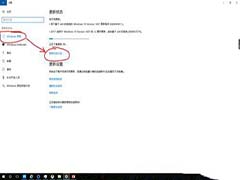 新版本win10系统内置录屏功能,用win+G就能调用出来录制视频。不过使用几天之后发现自带录像软件用不了,怎么办呢,赶紧看看吧2020-05-20
新版本win10系统内置录屏功能,用win+G就能调用出来录制视频。不过使用几天之后发现自带录像软件用不了,怎么办呢,赶紧看看吧2020-05-20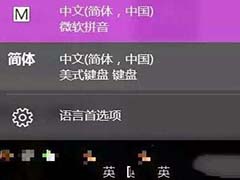
win10时不时弹出输入法怎么办?win10时不时就弹出输入法解决教程
有时候win10系统玩游戏总时不时弹出烦人输入法的问题,对于一些新手来说,确实是一个比较头疼的问题。如果是在玩游戏的时候输入法自动弹出,是因为你按到键盘上的键的时候2020-05-20 今天小编为大家带来了Win10右键菜单添加默认应用程序设置页面详细步骤,需要的朋友可以轻易看看2020-05-20
今天小编为大家带来了Win10右键菜单添加默认应用程序设置页面详细步骤,需要的朋友可以轻易看看2020-05-20 我们要怎么查看电脑的硬件温度呢?有些使用win10系统的用户就有这样的疑问,那么今天小编就来为大家分享关于win10查看硬件温度的方法步骤,一起看看吧2020-05-20
我们要怎么查看电脑的硬件温度呢?有些使用win10系统的用户就有这样的疑问,那么今天小编就来为大家分享关于win10查看硬件温度的方法步骤,一起看看吧2020-05-20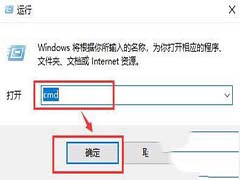 有网友问小编win10 telnet命令查看端口是否打开的步骤是什么?很多不熟悉电脑的用户可能也不太清楚,那就一起看看吧2020-05-20
有网友问小编win10 telnet命令查看端口是否打开的步骤是什么?很多不熟悉电脑的用户可能也不太清楚,那就一起看看吧2020-05-20 有使用win10系统的用户表示自己在利用Print Screen键进行全屏截图时出现了没有反应的情况,我们该怎解决这一问题呢,赶紧看看吧2020-05-20
有使用win10系统的用户表示自己在利用Print Screen键进行全屏截图时出现了没有反应的情况,我们该怎解决这一问题呢,赶紧看看吧2020-05-20







最新评论